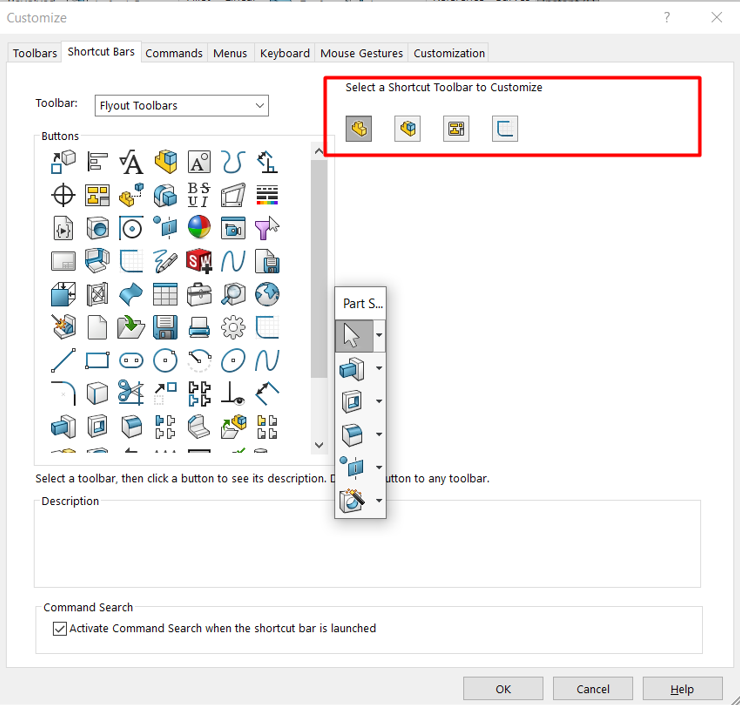Serials SolidWorks
Làm Thế Nào Để Thay Đổi Phím Tắt Trong SOLIDWORKS?
Làm Thế Nào Để Thay Đổi Phím Tắt Trong SOLIDWORKS?
Trong quá trình làm việc hàng ngày với SOLIDWORKS, việc sử dụng các phím tắt không chỉ giúp tiết kiệm thời gian mà còn nâng cao hiệu suất thiết kế đáng kể. Tuy nhiên, đôi khi danh mục phím tắt mặc định không bao gồm những lệnh mà bạn thường xuyên sử dụng. Vậy làm thế nào để tùy chỉnh và thêm các phím tắt theo nhu cầu riêng của mình? Hãy cùng tìm hiểu các bước sau đây để tùy chỉnh phím tắt trong SOLIDWORKS một cách dễ dàng và hiệu quả.
1. Trường Hợp Danh Mục Phím Tắt Không Có Các Lệnh Bạn Thường Dùng
Khi sử dụng SOLIDWORKS, bạn có thể gặp tình huống danh mục phím tắt không bao gồm những lệnh mà bạn thường xuyên sử dụng trong quá trình thiết kế. Điều này có thể làm giảm hiệu suất làm việc và tốn thêm thời gian để tìm kiếm các lệnh trong các menu thả xuống. Tuy nhiên, SOLIDWORKS cung cấp khả năng tùy chỉnh phím tắt, giúp bạn dễ dàng thêm hoặc thay đổi các phím tắt theo ý muốn.
2. Tự Tạo Danh Mục Phím Tắt Riêng
May mắn thay, bạn có thể tự tạo danh mục phím tắt cho riêng mình bằng các bước sau:
Bước 1: Vào Tools -> Customize -> Keyboard
- Mở SOLIDWORKS và vào menu Tools trên thanh công cụ.
- Chọn Customize, sau đó chuyển đến tab Keyboard trong cửa sổ Customize.

Bước 2: Chọn Lệnh Bạn Muốn Thêm Phím Tắt
- Trong phần Categories, chọn loại lệnh mà bạn muốn thêm phím tắt. Ví dụ: Features, Sketch, Assembly, v.v.
- Trong phần Commands, tìm và nhấp vào lệnh mà bạn thường sử dụng nhưng chưa có phím tắt. Ví dụ: Parabola trong các công cụ phác thảo.

Bước 3: Thêm Phím Tắt Tùy Chỉnh
- Với lệnh đã chọn, trong phần Press new shortcut key, nhập phím tắt bạn mong muốn. Ví dụ: P cho lệnh Parabola.
- Nếu phím tắt đã được sử dụng cho một lệnh khác, bạn sẽ nhận được thông báo lỗi. Bạn có thể chọn ghi đè lên phím tắt cũ nếu ưu tiên lệnh mới hơn.
- Nhấn Assign để gán phím tắt cho lệnh đó.
- Nhấn OK để lưu lại các thay đổi.
Ví dụ:
Nếu bạn thường xuyên sử dụng lệnh Parabola trong thiết kế của mình, hãy chọn lệnh Parabola trong danh sách lệnh, nhập phím P, và nhấn Assign. Điều này sẽ giúp bạn truy cập nhanh lệnh Parabola chỉ với một phím nhấn đơn giản.
Làm Thế Nào Để Thay Đổi Phím Tắt Trong SOLIDWORKS?
Nếu bạn muốn thay đổi một phím tắt hiện có hoặc muốn tùy chỉnh thêm, hãy làm theo các bước sau:
Bước 1: Vào Tools -> Customize -> Keyboard
- Mở SOLIDWORKS và vào menu Tools trên thanh công cụ.
- Chọn Customize, sau đó chuyển đến tab Keyboard trong cửa sổ Customize.

Bước 2: Chọn Phím Tắt Cần Thay Đổi
- Trong phần Categories, chọn loại lệnh mà bạn muốn thay đổi phím tắt.
- Trong phần Commands, chọn lệnh đã được gán phím tắt mà bạn muốn thay đổi.

Bước 3: Thêm Phím Tắt Mới
- Trong phần Press new shortcut key, nhập phím tắt mới mà bạn muốn gán cho lệnh đó.
- Nếu phím tắt đã được sử dụng cho một lệnh khác, bạn sẽ nhận được thông báo lỗi. Bạn có thể chọn ghi đè nếu phím tắt mới ưu tiên hơn.
- Nhấn Assign để gán phím tắt mới.
- Nhấn OK để lưu lại các thay đổi.
3. Tùy Chỉnh Trong Shortcut Bars
Ngoài việc tạo và thay đổi phím tắt, bạn cũng có thể tùy chỉnh Shortcut Bars để truy cập nhanh các lệnh yêu thích của mình:
Bước 1: Nhấn Chuột Phải Vào Shortcut Bar
- Khi bạn đã kích hoạt Shortcut Bar bằng cách nhấn phím “S”, nhấn chuột phải vào menu lệnh xuất hiện.
Bước 2: Chọn “Customize”
- Chọn “Customize” từ menu ngữ cảnh xuất hiện.
Bước 3: Thêm hoặc Xóa Lệnh
- Trong cửa sổ Customize, bạn có thể thêm hoặc xóa các lệnh theo nhu cầu sử dụng của mình.
- Kéo và thả các lệnh từ danh sách vào Shortcut Bar để sắp xếp lại chúng theo thứ tự ưu tiên.
Ví dụ:
Trong chế độ Sketch, bạn có thể thêm các lệnh như Extrude và Cut-Extrude vào Shortcut Bar. Điều này cho phép bạn chuyển nhanh từ việc vẽ phác thảo sang việc tạo khối mà không cần phải tìm kiếm trong các tab khác.
4. Lời Khuyên Khi Tùy Chỉnh Phím Tắt
- Chọn phím tắt dễ nhớ: Đảm bảo rằng phím tắt bạn chọn dễ nhớ và không trùng với các phím tắt hiện có.
- Không lạm dụng phím tắt: Chỉ thêm các phím tắt cho những lệnh bạn sử dụng thường xuyên để tránh gây nhầm lẫn.
- Kiểm tra sau khi tùy chỉnh: Sau khi tạo hoặc thay đổi phím tắt, hãy kiểm tra lại để đảm bảo chúng hoạt động đúng như mong muốn.
5. Kết Luận
Việc tùy chỉnh và sử dụng phím tắt trong SOLIDWORKS là một cách hiệu quả để nâng cao hiệu suất làm việc và giảm thiểu thời gian thao tác. Bằng cách tự tạo và thay đổi các phím tắt theo nhu cầu cá nhân, bạn có thể làm việc một cách linh hoạt và nhanh chóng hơn trong quá trình thiết kế. Hãy bắt đầu áp dụng những mẹo này trong các dự án thiết kế của bạn để cảm nhận sự khác biệt rõ rệt!
6. Xem Thêm Bài Viết Liên Quan
Phím Tắt S Trong SOLIDWORKS Để Tăng Tốc Quá Trình Thiết Kế
Cách Xuất File DXF & DWG Từ Part Trong SOLIDWORKS
—Làm Thế Nào Để Thay Đổi Phím Tắt Trong SOLIDWORKS?—